
- •Техніка безпеки
- •Лабораторна робота №1
- •Теоретичні відомості
- •Домашнє завдання
- •Виконання роботи
- •Створення таблиці в режимі конструктора
- •2. Заповнення таблиці
- •3. Створення таблиць у режимі конструктора з використанням полів з підстановками
- •3. Встановлення зв'язків між таблицями
- •4. Введення даних у режимі таблиці
- •5. Робота з даними в режимі таблиці
- •Контрольні запитання
- •9. Література
- •Лабораторна робота №2
- •Теоретичні відомості
- •Домашнє завдання
- •Виконання роботи
- •Контрольні запитання
- •Література
- •Лабораторна робота №3
- •Теоретичні відомості
- •Домашнє завдання
- •Виконання роботи
- •1. Створення запитів, що виконують обчислення. Додавання формул у запити.
- •2. Угруповання даних у запитах. Групові операції
- •3. Використання в обчисленнях функцій
- •6. Створити запити з параметром, що відображає:
- •7. Створити запити на зміну, які:
- •Контрольні запитання
- •Література
- •Лабораторна робота №4
- •Теоретичні відомості
- •Домашнє завдання
- •Виконання роботи
- •Контрольні питання
- •Література
- •Лабораторна робота №5
- •Теоретичні відомості
- •Домашнє завдання
- •Виконання роботи
- •Контрольні питання
- •Література
- •Лабораторна робота №6
- •Теоретичні відомості
- •Домашнє завдання
- •Виконання роботи
- •Створення звіту в режимі майстра
- •Редагування звіту в режимі конструктора
- •Додавання в звіт полів, що здійснюють обчислення
- •Виконайте завдання:
- •Контрольні питання
- •Література
- •Лабораторна робота №7
- •Теоретичні відомості
- •Домашнє завдання
- •Виконання роботи
- •Створення власного меню.
- •Створення панелей інструментів
- •Настроювання параметрів запуску додатка
- •Виконайте завдання:
- •Контрольні питання
- •Література
- •Лабораторна робота №8
- •Теоретичні відомості
- •Домашнє завдання
- •Виконання роботи опис учбового прикладу.
- •Видалення таблиць
- •Створення таблиць
- •Імена обмежень
- •Обмеження null і not null
- •Обмеження primary key
- •Обмеження unique
- •Обмеження foreign key
- •Обмеження check
- •Контрольні питання
- •Література
- •Тестове завдання по microsoft access
- •База даних може складатися з:
- •Режим конструктора використається для:
- •Для того щоб для поля таблиці включити підстановку потрібно:
Домашнє завдання
Вивчити теоретичний матеріал за підручником [6], ст. 566 - 685.
Опрацювати матеріал лекції.
Виконання роботи
Відкрийте базу даних Магазин ігор, з якою ви працювали на попередньому занятті. Якщо у Вас немає особистої бази даних, то скопіюйте файл 5 Магазин ігор.mdb в особисту папку. Місце розташування даного файлу з’ясуйте у викладача. Відкрийте зазначений файл з особистої папки.
Створіть нову форму Картка гри. У даній формі повинна відображатися вся інформація про гру. Створіть дану форму в режимі конструктора. Для цього:
У вікні керування базою даних перейдіть на закладку Форми і натисніть на кнопку Створити. На екрані відкриється діалогове вікно Нова форма (Рис. 1).

Рис. 5. Діалогове вікно Нова форма
У даному вікні виберіть Конструктор і в нижній частині вікна виберіть таблицю Ігри (Оскільки Ви створюєте форму Картка гри, то інформація в цю форму буде додаватися з таблиці Ігри). Натисніть ОК.
На екрані відкриється нова форма в режимі конструктора (Рис. 6). Зверніть увагу, що поруч з “заготівлею” форми розміщений список полів з таблиці Ігри. Перемістіть за допомогою миші поля з даного списку в область даних форми. Якщо всі поля не вміщаються, змініть розмір області даних форми, перетаскуючи її границю. Також ви можете змінити розмір вікна форми звичайним чином. Бажано, щоб розмір області даних і розмір вікна був приблизно однаковий.
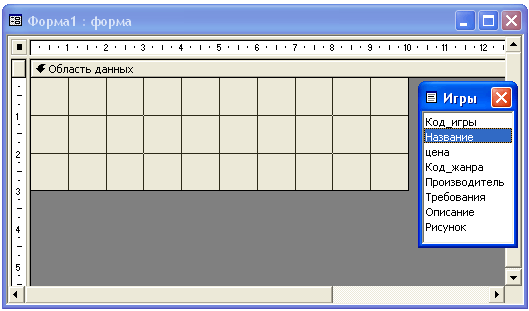
Рис. 6. Вікно нової форми в режимі конструктора
Для переходу між режимом конструктора і звичайним режимом форми використовується кнопка Вид на панелі інструментів. Після додавання полів у форму, в режимі конструктора вона може виглядати як показано на мал. 7.
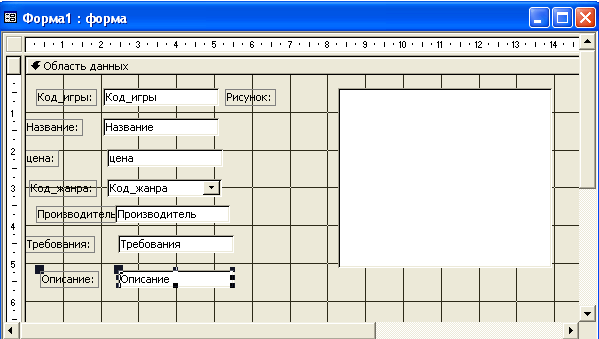
Рис. 7. Форма в режимі конструктора. Попередній варіант
Редагування форми в режимі конструктора.
Змініть зовнішній вигляд форми, акуратно розмістивши поля і при необхідності змініть їх розмір і формат. Для того щоб виконати це завдання скористайтеся наступними підказками:
Для переміщення елемента форми, виділіть його і перетягніть за допомогою миші його границю. Можна одночасно переміщати кілька об'єктів. Для цього їх потрібно спочатку виділити.
Для того щоб змінити розмір об'єкта виділіть його і пересувайте маркери виділення.
Для того щоб автоматично вирівняти чи розмістити на однаковій відстані один від одного кілька об'єктів форми: виділіть їх і використовуйте команди меню: Формат – Вирівняти, Інтервал по вертикалі, Інтервал по горизонталі.
